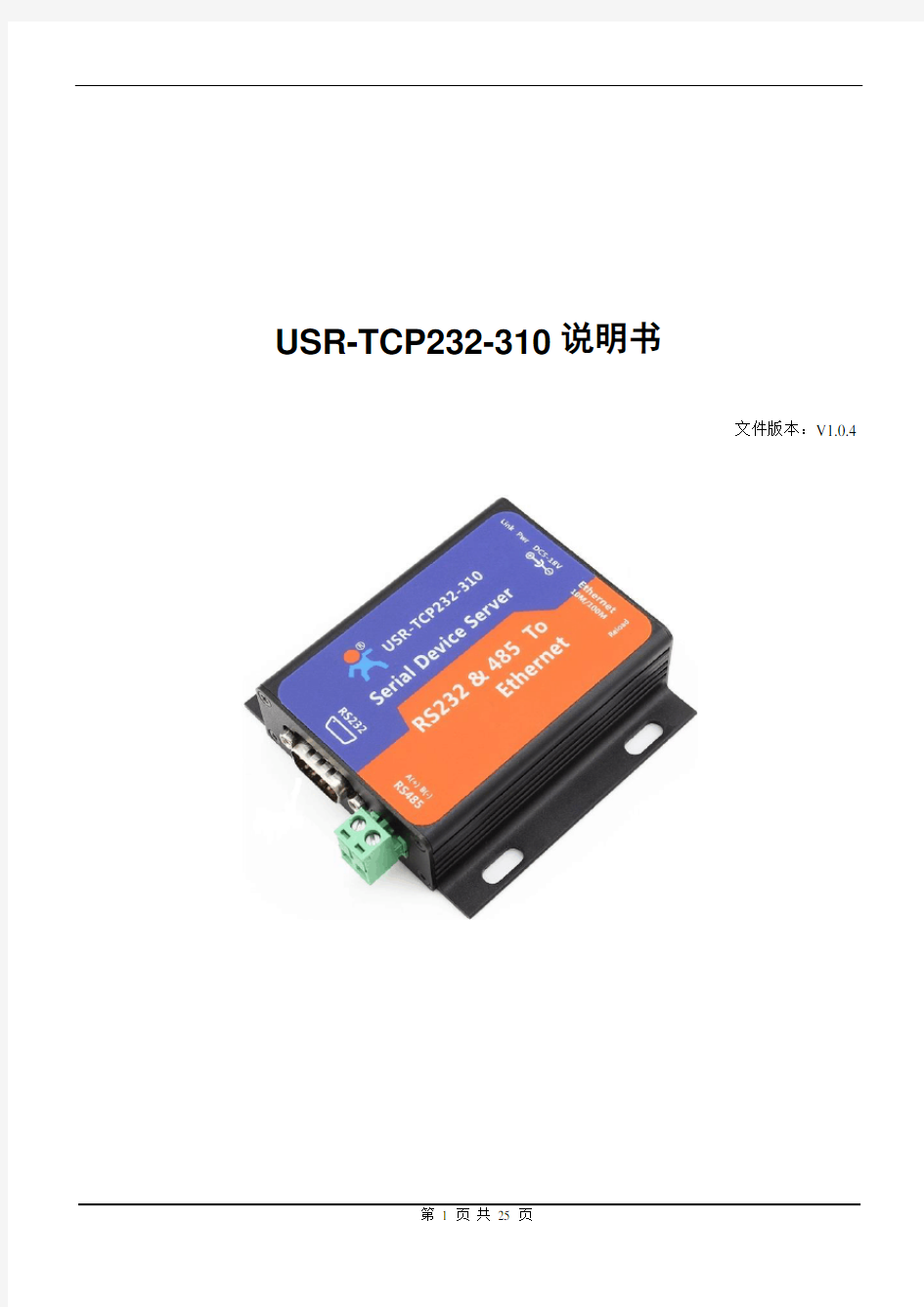
串口服务器使用说明书
- 格式:doc
- 大小:2.21 MB
- 文档页数:25
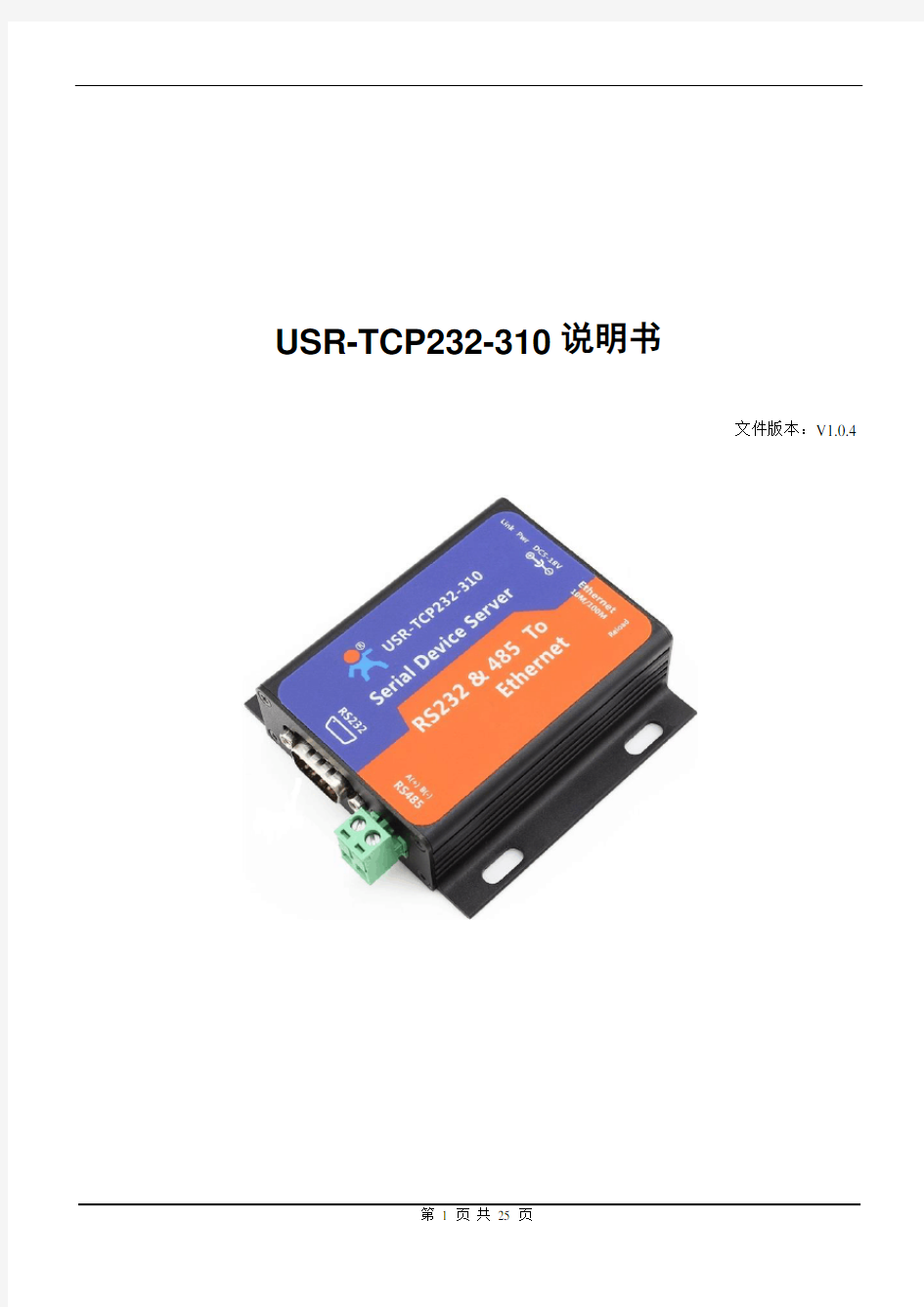
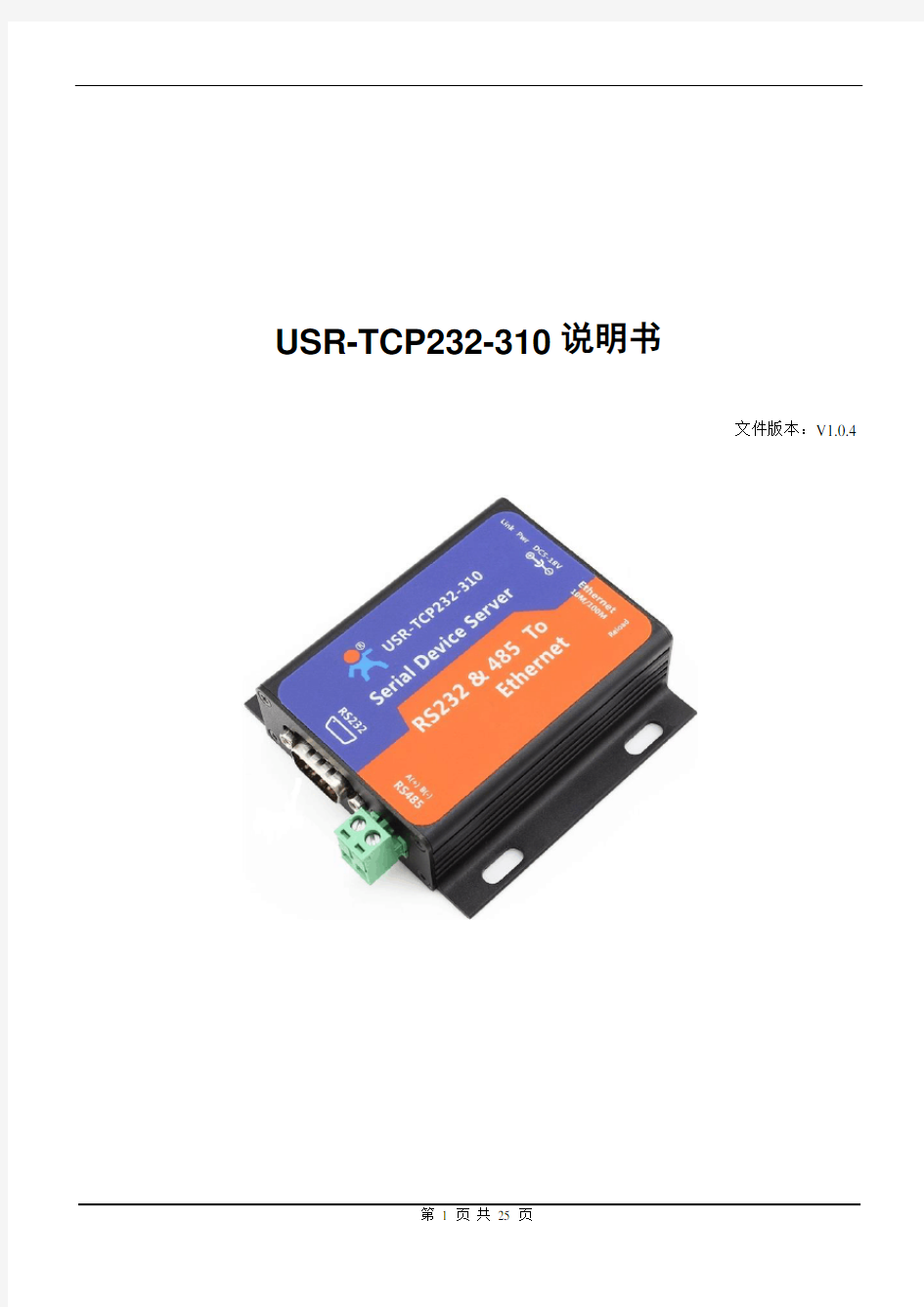
USR-TCP232-310说明书
文件版本:V1.0.4
目录
USR-TCP232-310说明书 (1)
1.快速入门 (4)
1.1.测试硬件环境 (4)
1.2.网络连接 (4)
1.3.默认参数 (5)
1.4.数据传输测试 (5)
2.产品概述 (7)
2.1.产品简介 (7)
2.2.产品特点 (7)
2.3.电气参数 (7)
2.4.尺寸描述 (8)
2.5.指示灯状态 (8)
3.产品功能 (9)
3.1.工作模式 (9)
3.1.1. TCP Client模式特性 (9)
3.1.2. TCP Server模式特性 (10)
3.1.3. UDP Client模式特性 (10)
3.1.4. UDP Server模式特性 (10)
3.1.5. HTTPD Client模式特性 (10)
3.1.6. TCP和UDP机制 (10)
3.2.DHCP和DNS功能 (11)
3.3.VCOM应用模式 (11)
3.3.1. 310服务器做Client (12)
3.3.2. 310服务器做Server (12)
3.3.3. 建立串口的其他方式 (13)
3.4.特殊功能 (14)
3.4.1. RS485功能 (14)
3.4.2. 透传云功能 (14)
3.4.3. Link功能 (14)
3.4.4. Reset功能 (14)
3.4.5. ID功能 (15)
3.4.6. Index功能 (15)
3.4.7. 类RFC2217功能 (15)
3.5.新增功能............................................................................................................. 错误!未定义书签。
3.5.1. 按连接显示IP及发送接收数据量 (16)
3.5.2. 串口设置参数 (16)
3.5.3. TCP Server连接Client数量可设置 (16)
3.5.4. MAC地址可自定义 (16)
3.5.5. DNS服务器地址可自定义........................................................................ 错误!未定义书签。
3.5.6. 自定义注册包功能 (16)
3.5.7. 自定义心跳包功能 (16)
3.5.8. HTTPD 功能 (17)
3.6.固件升级 (17)
4.设置方法 (18)
4.1.用户配置流程 (18)
4.2.打开管理网页 (18)
4.3.状态显示界面 (19)
4.4.本机IP设置 (20)
4.5.串口参数 (20)
4.6.扩展功能 (21)
4.7.高级设置 (21)
4.8.模块管理 (22)
4.9.设置软件 (22)
5.免责声明 (25)
6.更新历史 (25)
1. 快速入门
USR-TCP232-310服务器用于实现串口到以太网口的数据的双向透明转发,用户无需关心具体细节,服务器内部完成协议转换,通过简单设置即可设定工作细节。参数可以通过服务器内部的网页进行设置,也可以通过设置软件进行设置,一次设置永久保存。
本章是针对产品USR-TCP232-310的快速入门介绍,建议用户系统的阅读本章并按照指示操作一遍,将会对该产品有一个系统的认识,用户也可以根据需要选择你感兴趣的章节阅读。针对特定的细节和说明,请参考后续章节。
如果在使用过程中出现问题,可以到官网参照我们的应用案例:
/Faq/cat-46.html
也可以将问题提交到我们的客户支持中心:
1.1. 测试硬件环境
为了测试串口到网络的通讯转换,我们将310服务器的串口通过USB转串口线与计算机相连接,通过网线将310服务器与PC的网口相连接,检测硬件连接无错误后,接入我们配送的电源适配器,给310供电,连接示意图如图所示:
图 1 硬件连接示意图
1.2. 网络连接
为了防止客户在应用中出现的服务器搜索不到,ping不通,还有打不开网页等问题。在硬件连接好之后,使用之前,先对电脑进行如下内容的检查。
1)关闭电脑的防火墙(一般在控制面板里面可以找到)和杀毒软件;
2)关闭与本次测试无关的网卡,只保留一个本地连接;
3)对于服务器直连PC的情况,必须要给你的电脑设置一个静态的,与310服务器的IP在同一个网段的
IP地址;
图 2 PC机本地连接设置
1.3. 默认参数
表 1 USR-TCP232-310默认参数
项目内容
用户名admin
密码admin
服务器的IP地址192.168.0.7
服务器的子网掩码255.255.255.0
服务器的默认网关192.168.0.1
串口波特率115200
串口参数None ,8,1
本地端口20108
连接目标IP 192.168.0.201
连接目标端口8234
1.4. 数据传输测试
我们只需要按照需求设置相应的通信参数,就可以进行串口与以太网口之间的双向通信了,操作步骤如下:
1)打开测试软件“USR-TCP232-Test.exe”,串口通过USB转232线与电脑相连,对应PC端的串口号为
COM8,选择310服务器串口默认的波特率115200,点打开串口。
2)网络设置区选择TCP Server模式,本地IP地址输入192.168.0.201,本地端口号8234,点击连接建立
TCP连接。
至此,我们就可以在串口和网络之间进行数据收发测试了,串口到网络的数据流向是:计算机串口->服务器串口->服务器以太网口->计算机网络;网络到串口的数据流向是:计算机网络->服务器以太网口->服务器串口->计算机串口。具体演示如下图所示: